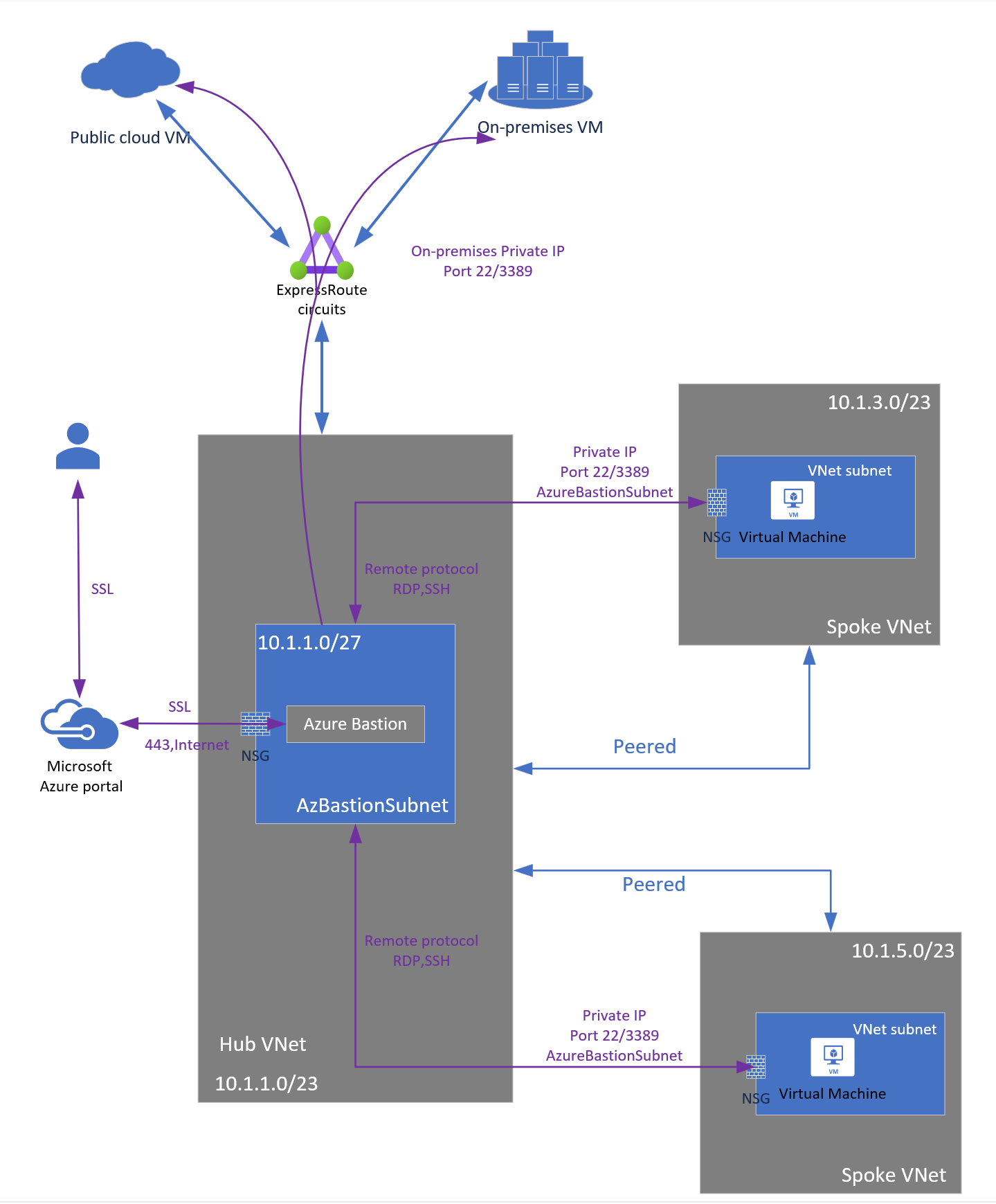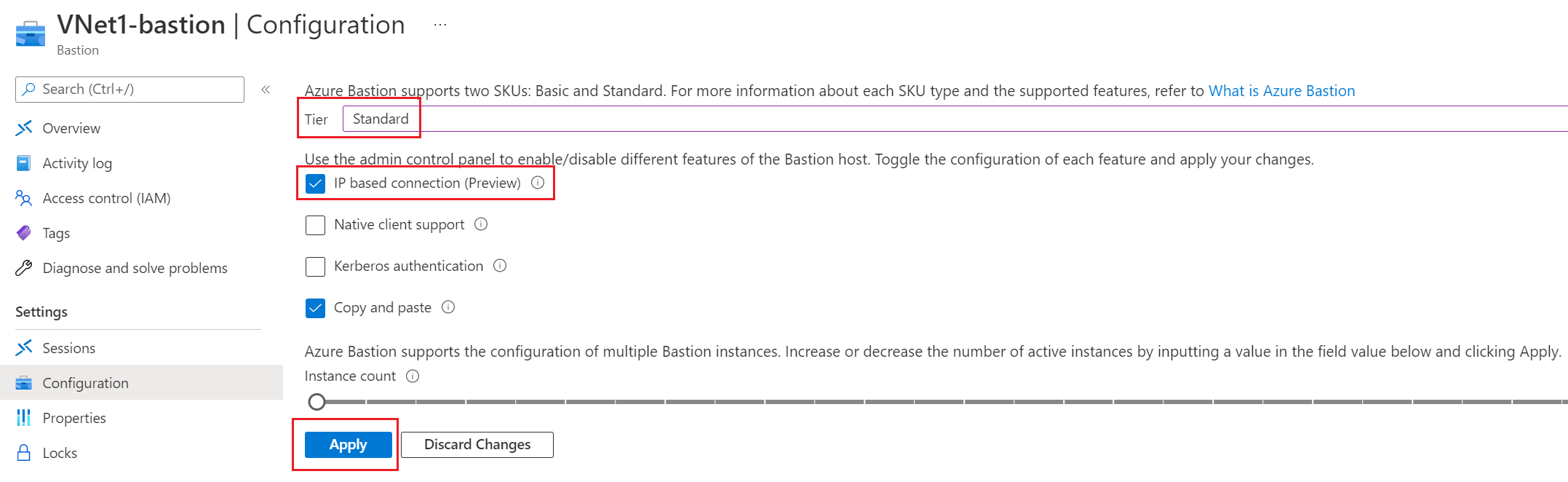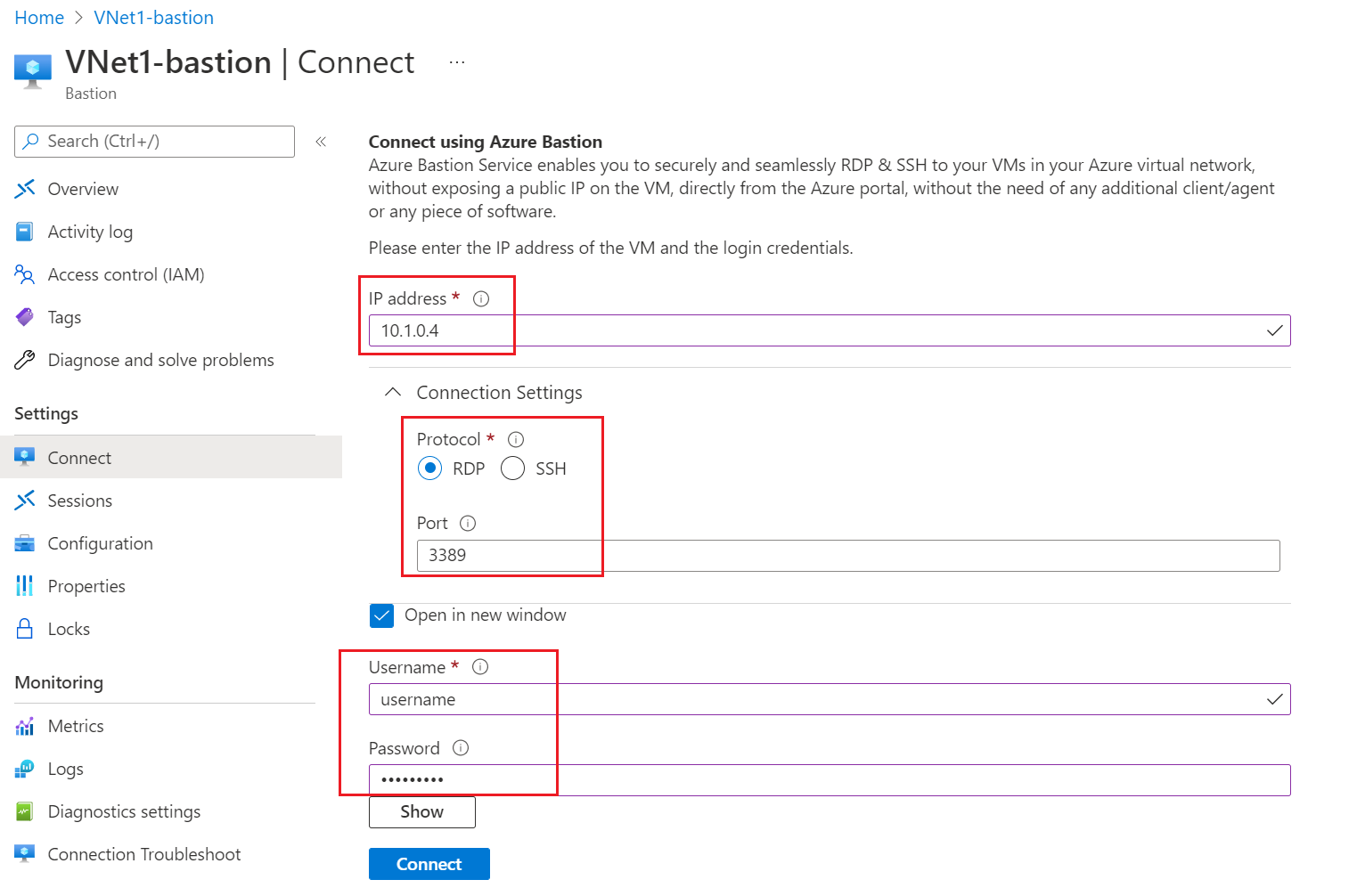Conexión a una VM a través de la dirección IP privada especificada
La conexión basada en IP le permite conectarse a máquinas virtuales locales, de Azure y que no son de Azure a través de Azure Bastion por medio de ExpressRoute o una conexión VPN de sitio a sitio mediante una dirección IP privada especificada. En los pasos de este artículo se muestra cómo configurar la implementación de Bastion y, luego, conectarse a un recurso local mediante una conexión basada en IP. Para más información sobre Azure Bastion, consulte la página de información general.
Nota:
Esta configuración requiere el nivel de SKU Estándar o superior para Azure Bastion. Para actualizar, consulte Actualización de una SKU.
Limitaciones
La conexión basada en IP no funcionará con la tunelización forzada a través de VPN ni cuando se anuncie una ruta predeterminada a través de un circuito ExpressRoute. Azure Bastion requiere acceso a Internet y la tunelización forzada o, de lo contrario, el anuncio de una ruta predeterminada dará lugar al descarte del tráfico.
No se admite la autenticación de Microsoft Entra para conexiones RDP. La autenticación de Microsoft Entra se admite con las conexiones SSH mediante un cliente nativo.
Los puertos y protocolos personalizados no se admiten actualmente al conectarse a una máquina virtual a través de un cliente nativo.
UDR no se admite en la subred de Bastion, incluida la conexión basada en IP.
Requisitos previos
Antes de comenzar con estos pasos, compruebe que tiene configurado el siguiente entorno:
Una red virtual con Bastion ya implementado.
- Asegúrese de haber implementado Bastion en la red virtual. Cuando el servicio Bastion está aprovisionado e implementado en la red virtual, puede usarlo para conectarse a cualquier VM implementada en las redes virtuales a las que puede acceder desde Bastion.
- Para implementar Bastion, consulte Inicio rápido: Implementación de Bastion con la configuración predeterminada.
Una máquina virtual en cualquier red virtual accesible. Esta es la máquina virtual a la que se conectará.
Configuración de Bastion
Inicie sesión en Azure Portal.
En Azure Portal, vaya a la implementación de Bastion.
La conexión basada en IP requiere el nivel de SKU Estándar o superior. En la página Configuración, en Nivel, compruebe que el nivel esté establecido en la SKU Estándar. Si la SKU está establecida en Básica, seleccione una superior en la lista desplegable.
Para habilitar la conexión basada en IP, seleccione Conexión basada en IP.
Seleccione Aplicar para aplicar los cambios. La configuración de Bastion tarda unos minutos en completarse.
Conexión a una máquina virtual: Azure Portal
Para conectarse a una VM mediante una dirección IP privada especificada, la conexión se establece desde Bastion hacia la VM, no directamente desde la página de la VM. En la página de Bastion, seleccione Conectar para abrir la página Conectar.
En la página Conectar de Bastion, en Dirección IP, escriba la dirección IP privada de la VM de destino.
Ajuste la configuración de conexión al Protocolo y Puerto deseados.
Escriba sus credenciales en Nombre de usuario y Contraseña.
Seleccione Conectar para conectarse a la máquina virtual.
Conexión a una máquina virtual: cliente nativo
Puede conectarse a máquinas virtuales mediante una dirección IP especificada con el cliente nativo a través de SSH, RDP o la tunelización. Para más información sobre la configuración de la compatibilidad con clientes nativos, consulte Configuración de compatibilidad con clientes nativos de Bastion.
Nota:
Esta característica no admite actualmente la autenticación de Microsoft Entra ni el puerto y el protocolo personalizados.
Use los siguientes comandos como ejemplos:
RDP:
az network bastion rdp --name "<BastionName>" --resource-group "<ResourceGroupName>" --target-ip-address "<VMIPAddress>
SSH:
az network bastion ssh --name "<BastionName>" --resource-group "<ResourceGroupName>" --target-ip-address "<VMIPAddress>" --auth-type "ssh-key" --username "<Username>" --ssh-key "<Filepath>"
Tunnel:
az network bastion tunnel --name "<BastionName>" --resource-group "<ResourceGroupName>" --target-ip-address "<VMIPAddress>" --resource-port "<TargetVMPort>" --port "<LocalMachinePort>"
Pasos siguientes
Para más información, lea las P+F sobre Bastion.